环境变量path配置
Win7系统中的环境变量PATH怎么修改
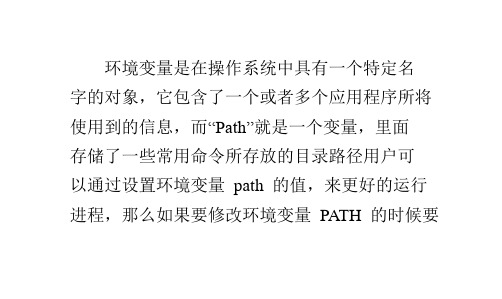
%APPDATA%表示 C:DocumentsandSettings当 前用户名 ApplicationData %USERPROFILE% 表 示
C:DocumentsandSettings 当前用户名 %SYSTEMDRIVE%表示 C:
只眼闭一只眼。何况现在机器工业这么发达,几乎什么东西都由机器代替。我几
1cc0f7cd1 win7旗舰版下载/
%SYSTEMROOT%表示 C:WINDOWS
%WINDIR%表示 C:WINDOWS %ProgramFiles%表示 C:ProgramFiles
%CommonProgramFiles%
表
示
C:ProgramFilesCommonFiles
%HOMEDRIVE%表示 C:
%TEMP% 和 %TMP% 表 示
只眼闭一只眼。何况现在机器工业这么发达,几乎什么东西都由机器代替。我几
4、这个方法是只对当前运行窗口有效,关 闭运行窗口后,设置就不起作用了。 方法二、win7 下直接修改环境变量 PATH
1、右击计算机选择属性,然后依次点击“高
级系统设置”,在打开的系统属性窗口中,切换
到“高级”选项卡,然后下方的“环境变量”按 钮; 2、然后在系统变量显示卡中找到变量 path, 选中并点击“编辑”进行修改即可。
C:DocumentsandSettings
LocalSettingsTemp
当么发达,几乎什么东西都由机器代替。我几
关于 Win7 系统中的环境变量 PATH 怎么修改 就跟大家分享到这边了,如果你也想修改环境变 量的值得话就可以通过上面的两种方法进行修 改了,第二种方法设置环境变量的方式则是永久 有效,感兴趣的朋友们可以自己动手试试看哦访 问 ghostwin7 系统下载站。
环境变量配置步骤
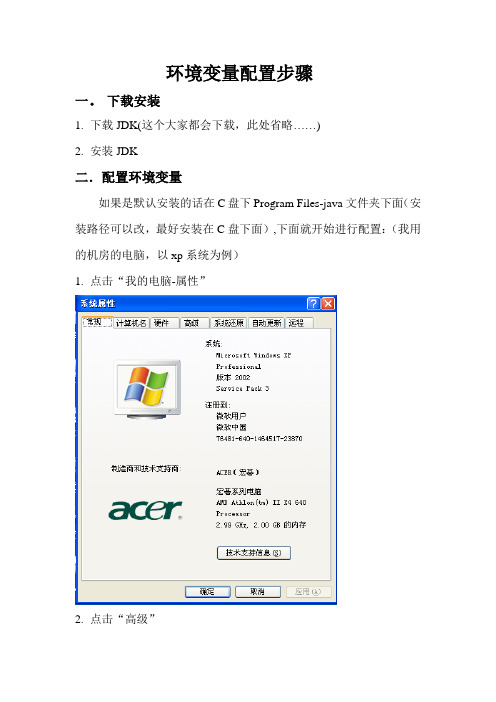
环境变量配置步骤一.下载安装1.下载JDK(这个大家都会下载,此处省略……)2.安装JDK二.配置环境变量如果是默认安装的话在C盘下Program Files-java文件夹下面(安装路径可以改,最好安装在C盘下面),下面就开始进行配置:(我用的机房的电脑,以xp系统为例)1.点击“我的电脑-属性”2.点击“高级”3.点击“环境变量”4.配置环境变量JA V A_HOME,classpath,path(1)JA V A_HOMEC:\Program Files\Java\jdk1.7.0_07(自己电脑上JDK安装路径)(2)classpath.;%JA V A_HOME%\lib;%JA V A_HOME%\lib\tools.jar (固定不变)(3)Path%JA V A_HOME%\bin;%JA V A_HOME%\jre\bin;(固定不变)环境变量配置到上面Adminstrator的用户变量(u)和下面的系统变量(s)的任意一个都行,在配置的时候先看看里面有没有JA V A_HOME,classpath,path,没有的话点击“新建”重新再建一个,有的话点“编辑”把上面面我给的路径直接添加进去就行了(JA V A_HOME之前电脑上没配过环境变量的话肯定是没有的,把安装JDK的路径复制粘贴进去就行,一般电脑上path都会有,里面是系统的路径,把JDK的path路径直接添加到系统路径的后面,classpath的路径一般也是空的,要么是没有,要么是一个“.”,把上面我给的路径直接复制粘贴进去就行)。
5.配置完之后,点“开始-运行-cmd”输入javac,看会不会出现下面的结果,出现了就证明环境变量配置好了,这就完成了。
还可以写个Java程序测试一下看是否配置成功,Java程序我写好放到文件夹里面了,放到D盘根目录下测试一下:程序能正确输出helloWord,就证明环境变量配置好了。
java环境变量:配置javahomeclasspathpath的方法和目的
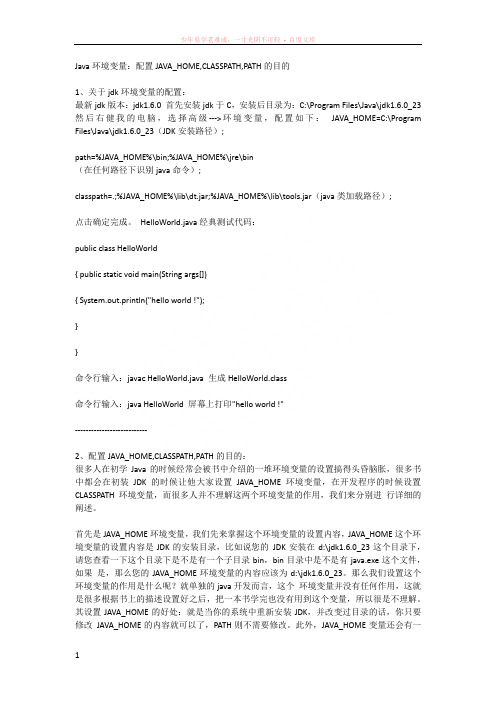
Java环境变量:配置JAVA_HOME,CLASSPATH,PATH的目的1、关于jdk环境变量的配置:最新jdk版本:jdk1.6.0 首先安装jdk于C,安装后目录为:C:\Program Files\Java\jdk1.6.0_23 然后右健我的电脑,选择高级--->环境变量,配置如下:JAVA_HOME=C:\Program Files\Java\jdk1.6.0_23(JDK安装路径);path=%JAVA_HOME%\bin;%JAVA_HOME%\jre\bin(在任何路径下识别java命令);classpath=.;%JAVA_HOME%\lib\dt.jar;%JAVA_HOME%\lib\tools.jar(java类加载路径);点击确定完成。
HelloWorld.java经典测试代码:public class HelloWorld{ public static void main(String args[]){ System.out.println("hello world !");}}命令行输入:javac HelloWorld.java 生成HelloWorld.class命令行输入:java HelloWorld 屏幕上打印"hello world !"---------------------------2、配置JAVA_HOME,CLASSPATH,PATH的目的:很多人在初学Java的时候经常会被书中介绍的一堆环境变量的设置搞得头昏脑胀,很多书中都会在初装JDK 的时候让他大家设置JAVA_HOME环境变量,在开发程序的时候设置CLASSPATH环境变量,而很多人并不理解这两个环境变量的作用,我们来分别进行详细的阐述。
首先是JAVA_HOME环境变量,我们先来掌握这个环境变量的设置内容,JAVA_HOME这个环境变量的设置内容是JDK的安装目录,比如说您的JDK安装在d:\jdk1.6.0_23这个目录下,请您查看一下这个目录下是不是有一个子目录bin,bin目录中是不是有java.exe这个文件,如果是,那么您的JAVA_HOME环境变量的内容应该为d:\jdk1.6.0_23。
环境变量配置
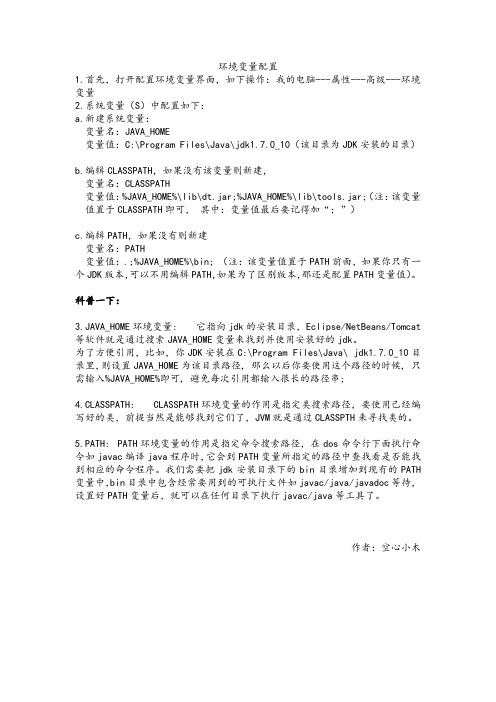
环境变量配置1.首先,打开配置环境变量界面,如下操作:我的电脑---属性---高级---环境变量2.系统变量(S)中配置如下:a.新建系统变量:变量名:JAVA_HOME变量值:C:\Program Files\Java\jdk1.7.0_10(该目录为JDK安装的目录)b.编辑CLASSPATH,如果没有该变量则新建,变量名:CLASSPATH变量值:%JAVA_HOME%\lib\dt.jar;%JAVA_HOME%\lib\tools.jar;(注:该变量值置于CLASSPATH即可,其中:变量值最后要记得加“;”)c.编辑PATH,如果没有则新建变量名:PATH变量值:.;%JAVA_HOME%\bin; (注:该变量值置于PATH前面,如果你只有一个JDK版本,可以不用编辑PATH,如果为了区别版本,那还是配置PATH变量值)。
科普一下:3.JAVA_HOME环境变量: 它指向jdk的安装目录,Eclipse/NetBeans/Tomcat 等软件就是通过搜索JAVA_HOME变量来找到并使用安装好的jdk。
为了方便引用,比如,你JDK安装在C:\Program Files\Java\ jdk1.7.0_10目录里,则设置JAVA_HOME为该目录路径, 那么以后你要使用这个路径的时候, 只需输入%JAVA_HOME%即可, 避免每次引用都输入很长的路径串;4.CLASSPATH: CLASSPATH环境变量的作用是指定类搜索路径,要使用已经编写好的类,前提当然是能够找到它们了,JVM就是通过CLASSPTH来寻找类的。
5.PATH: PATH环境变量的作用是指定命令搜索路径,在dos命令行下面执行命令如javac编译java程序时,它会到PATH变量所指定的路径中查找看是否能找到相应的命令程序。
我们需要把jdk安装目录下的bin目录增加到现有的PATH 变量中,bin目录中包含经常要用到的可执行文件如javac/java/javadoc等待,设置好PATH变量后,就可以在任何目录下执行javac/java等工具了。
Python中的环境变量配置技巧

Python中的环境变量配置技巧Python是一种高级编程语言,其独特的语法和强大的库使之在数据科学、人工智能等领域广泛应用。
在使用Python编写程序时,经常需要使用到一些环境变量,如PATH、PYTHONPATH等。
本文旨在介绍Python中的环境变量配置技巧,以帮助Python开发者更好地使用Python。
一、环境变量的作用环境变量是操作系统用来存储一些重要信息的一种机制。
在使用Python时,环境变量主要有以下两种作用:1.指定Python解释器的位置使用Python编写程序时,需要指定Python解释器的位置。
环境变量可以将Python解释器的位置添加到系统的PATH变量中,从而让系统可以找到Python解释器的位置,避免每次使用Python时都需要输入Python解释器的路径。
2.添加Python模块的搜索路径在使用Python开发程序时,需要引用各种Python模块。
环境变量可以将Python模块的搜索路径添加到系统的PYTHONPATH变量中,从而让程序可以找到所需的Python模块。
二、环境变量的配置方法在Python中,环境变量的配置方法主要有以下三种:1.在命令行中设置环境变量在Linux和macOS系统中,可以使用export命令设置环境变量。
例如,将Python解释器的位置/usr/bin/python添加到系统的PATH变量中,可以使用以下命令:export PATH=$PATH:/usr/bin/python这样,在使用Python时,就不需要指定Python解释器的位置了。
如果需要将Python模块的搜索路径添加到系统的PYTHONPATH变量中,可以使用以下命令:export PYTHONPATH=/path/to/mymodule这样,程序就可以找到模块路径了。
在Windows系统中,可以使用set命令设置环境变量。
例如,将Python解释器的位置C:\Python27添加到系统的PATH变量中,可以使用以下命令:set PATH=%PATH%;C:\Python27如果需要将Python模块的搜索路径添加到系统的PYTHONPATH变量中,可以使用以下命令:set PYTHONPATH=C:\Python27\Lib\site-packages2.在Python程序中设置环境变量在Python程序中,可以使用os模块设置环境变量。
Linux系统设置PATH环境变量(3种方法)
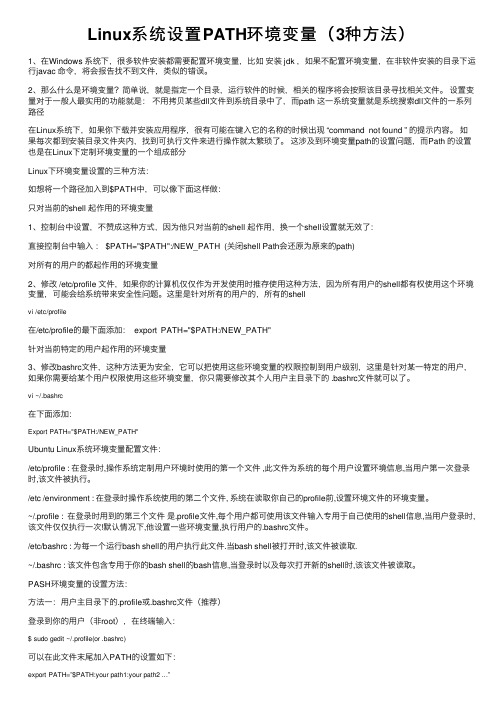
Linux系统设置PATH环境变量(3种⽅法)1、在Windows 系统下,很多软件安装都需要配置环境变量,⽐如安装 jdk ,如果不配置环境变量,在⾮软件安装的⽬录下运⾏javac 命令,将会报告找不到⽂件,类似的错误。
2、那么什么是环境变量?简单说,就是指定⼀个⽬录,运⾏软件的时候,相关的程序将会按照该⽬录寻找相关⽂件。
设置变量对于⼀般⼈最实⽤的功能就是:不⽤拷贝某些dll⽂件到系统⽬录中了,⽽path 这⼀系统变量就是系统搜索dll⽂件的⼀系列路径在Linux系统下,如果你下载并安装应⽤程序,很有可能在键⼊它的名称的时候出现 “command not found ” 的提⽰内容。
如果每次都到安装⽬录⽂件夹内,找到可执⾏⽂件来进⾏操作就太繁琐了。
这涉及到环境变量path的设置问题,⽽Path 的设置也是在Linux下定制环境变量的⼀个组成部分Linux下环境变量设置的三种⽅法:如想将⼀个路径加⼊到$PATH中,可以像下⾯这样做:只对当前的shell 起作⽤的环境变量1、控制台中设置,不赞成这种⽅式,因为他只对当前的shell 起作⽤,换⼀个shell设置就⽆效了:直接控制台中输⼊: $PATH="$PATH":/NEW_PATH (关闭shell Path会还原为原来的path)对所有的⽤户的都起作⽤的环境变量2、修改 /etc/profile ⽂件,如果你的计算机仅仅作为开发使⽤时推存使⽤这种⽅法,因为所有⽤户的shell都有权使⽤这个环境变量,可能会给系统带来安全性问题。
这⾥是针对所有的⽤户的,所有的shellvi /etc/profile在/etc/profile的最下⾯添加: export PATH="$PATH:/NEW_PATH"针对当前特定的⽤户起作⽤的环境变量3、修改bashrc⽂件,这种⽅法更为安全,它可以把使⽤这些环境变量的权限控制到⽤户级别,这⾥是针对某⼀特定的⽤户,如果你需要给某个⽤户权限使⽤这些环境变量,你只需要修改其个⼈⽤户主⽬录下的 .bashrc⽂件就可以了。
Jdk环境变量中classpath和path变量实质与设置

Jdk环境变量中classpath和path变量实质与设置(1)PATH环境变量的作用在安装JDK程序之后,在安装目录下的bin目录中会提供一些开发Java程序时必备的工具程序。
对于Java的初学者,建议在命令符模式下使用这些工具程序编译运行Java程序。
在Windows 2000/XP操作系统的“开始”菜单中选择“运行”菜单项,输入“cmd”命令来打开命令符模式。
在命令符模式下输入javac命令时,会提示错误信息。
出现上述错误的原因是操作系统在当前目录下找不到javac.exe工具程序,因此需要告诉操作系统应该到哪些目录下尝试寻找,设置PATH环境变量的目的就是为操作系统指定寻找工具程序的目录。
设置PATH变量后,需要重新打开命令符模式才能使设置生效,此时执行javac命令获得成功。
当用户在命令符模式输入javac命令时,操作系统会尝试在指定的PATH变量中寻找指定的工具程序,由于PATH变量中设置了JDK的bin目录的路径,因此操作系统就可以根据这个信息来找到javae.exe工具程序。
提示:在使用javac命令编译Java程序时,如果遏到“javac不是内部或外部命令,也不是可运行的程序或批处理文件”错误提示,其原因就是PATH环境变量未设置或设置错误。
(2)CLASSPATH环境变量的作用Java执行环境本身就是一个平台,用于运行已编译完成的Java程序(即class字节码文件)。
如果设置PATH变量是为了让操作系统找到指定的工具程序,那么设置CLASSPATH变量的目的就是让Java执行环境找到指定的Java程序对应的class文件以及程序中引用的其他class文件。
JDK在默认情况下会到当前工作目录下(变量值用“.”表示)以及JDK的lib目录下寻找所需的class文件,因此如果Java程序放在这两个目录中,即使不设置CLASSPATH变量执行环境也可以找得到。
但是如果Java程序放在其他目录下,运行时则需要设置CLASSPATH变量。
Linux里设置环境变量的方法(exportPATH)

Linux⾥设置环境变量的⽅法(exportPATH)1.动态库路径的设置Linux下调⽤动态库和windows不⼀样.linux 可执⾏程序是靠配置⽂件去读取路径的,因此有些时候需要设置路径具体操作如下export LD_LIBRARY_PATH=/home/.....(动态库的⽬录)不过这种设置⽅法只是在当前的session中有效你可以修改配置⽂件实现任何session都有效2.环境变量的设置⼀般来说,配置交叉编译⼯具链的时候需要指定编译⼯具的路径,此时就需要设置环境变量。
例如我的mips-linux-gcc编译器在“/opt/au1200_rm/build_tools/bin”⽬录下,build_tools就是我的编译⼯具,则有如下三种⽅法来设置环境变量:2.1、直接⽤export命令:#export PATH=$PATH:/opt/au1200_rm/build_tools/bin查看是否已经设好,可⽤命令export查看:可以看到,环境变量已经设好,PATH⾥⾯已经有了我要加的编译器的路径。
2.2、修改profile⽂件:#vi /etc/profile在⾥⾯加⼊:export PATH="$PATH:/opt/au1200_rm/build_tools/bin"让环境变量⽴即⽣效需要执⾏如下命令:#source /etc/profile2.3. 修改.bashrc⽂件:# vi /root/.bashrc在⾥⾯加⼊:export PATH="$PATH:/opt/au1200_rm/build_tools/bin"后两种⽅法⼀般需要重新注销系统才能⽣效,最后可以通过echo命令测试⼀下:# echo $PATH看看输出⾥⾯是不是已经有了/my_new_path这个路径了。
-----------------------------------------------------------------------------------“/bin”、“/sbin”、“/usr/bin”、“/usr/sbin”、“/usr/local/bin”等路径已经在系统环境变量中了,如果可执⾏⽂件在这⼏个标准位置,在终端命令⾏输⼊该软件可执⾏⽂件的⽂件名和参数(如果需要参数),回车即可。
Linux系统下修改环境变量PATH路径有几种方法
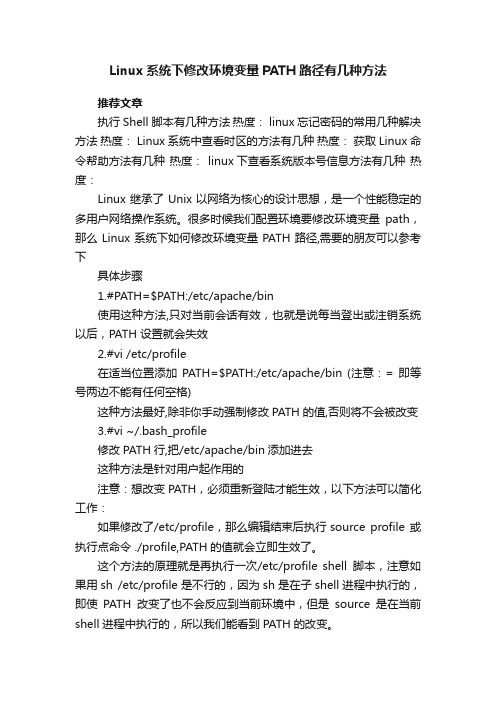
Linux系统下修改环境变量PATH路径有几种方法推荐文章执行Shell脚本有几种方法热度: linux忘记密码的常用几种解决方法热度: Linux系统中查看时区的方法有几种热度:获取Linux命令帮助方法有几种热度: linux下查看系统版本号信息方法有几种热度:Linux继承了Unix以网络为核心的设计思想,是一个性能稳定的多用户网络操作系统。
很多时候我们配置环境要修改环境变量path,那么Linux系统下如何修改环境变量PATH路径,需要的朋友可以参考下具体步骤1.#PATH=$PATH:/etc/apache/bin使用这种方法,只对当前会话有效,也就是说每当登出或注销系统以后,PATH 设置就会失效2.#vi /etc/profile在适当位置添加PATH=$PATH:/etc/apache/bin (注意:= 即等号两边不能有任何空格)这种方法最好,除非你手动强制修改PATH的值,否则将不会被改变3.#vi ~/.bash_profile修改PATH行,把/etc/apache/bin添加进去这种方法是针对用户起作用的注意:想改变PATH,必须重新登陆才能生效,以下方法可以简化工作:如果修改了/etc/profile,那么编辑结束后执行source profile 或执行点命令 ./profile,PATH的值就会立即生效了。
这个方法的原理就是再执行一次/etc/profile shell脚本,注意如果用sh /etc/profile是不行的,因为sh是在子shell进程中执行的,即使PATH改变了也不会反应到当前环境中,但是source是在当前shell进程中执行的,所以我们能看到PATH的改变。
这样你就学会Linux系统下修改环境变量PATH路径的方法。
1、在Windows 系统下,很多软件安装都需要配置环境变量,比如安装 jdk ,如果不配置环境变量,在非软件安装的目录下运行javac 命令,将会报告找不到文件,类似的错误。
Win7系统中的环境变量PATH怎么修改

h”,回车就可查看环境变量设置;3、 更改环境变量有两 种情况: 一是追加方式,就是在不改变环境变量现有设 置的情况下,增加变量的值,比如要给
环境变量增加一个值为“D:Python”的设置,可以输入 “path=%path%;D:Python”;而另一种是完全修改方式,对 于这种方式,
我们可以采用直接创建一个环境变量的方法来实现。4、 这个方法是只对当前运行窗口有效,关闭运行窗口后, 设置就不起作用了。方法二、win7下直接
修改环境变量PATH1、 右击计算机选择属性,然后依次点 击“高级系统设置”,在打开的系统属性窗口中,切换 到“高级”选项卡,然后下方的“环境变
量”按钮; 2、 然后在系统变量显示卡中找到变量path,选中并点击 “编辑”进行修改即可。 windows系统环境变量说明%ALLAPP
示C:%SYSTEMROOT%表示C:WINDOWS%WINDIR%表示 C:WINDOWS%ProgramFiles%表示C:Program
Files%CommonProgramFiles%表示 C:ProgramFilesCommonFiles%HOMEDRIVE%表示C:%TE
MP%和%TMP%表示C:documentsandSettings当前用户名 LocalSettingsTemp关于Win7系统中的环境变量P
ATH怎么修改就跟大家分享到这边了,如果你也想修改环 境变量的值得话就可以通过上面的两种方法进行修改了, 第二种方法设置环境变量的方式则是永久有
效,感兴趣的朋友们可以自己动手试试看哦
文章经过精心编写发布,转载请留名,谢谢!
环境变量配置文件及变量PATH

用户主目录下的.bash_profile设置为每次登录时执行,而.bashrc则被设置为在每次打开新的终端时执行,即打开新的终端而不需要重新,接受初始登录环境变量.
如果用户需要添加或修改某个环境变量,使其每次登录时都会存在和具有用户指定的值,则需要修改该用户主目录下的.bashrc文件.但是以其它用户身份登录后,则不会有这个环境变量的存在,这是因为,在上面修改的仅仅是前面用户私有的shell环境配置文件.如果需要使这个环境变量的修改对所有的用户都有效,只需要以root的身份修改/etc/profile文件.
export PATH
2、. /etc/profile
~/.profile 是在用户的主目录下的一个文件,每次用户登陆都会执行这里边的ENV环境变量设置。
/etc/profile是一个全局的环境变量设置,只要登陆系统的用户都会执行里面的ENV环境变量设置
. ~/.profile
. ~/.kshrc
PATH变量决定了shell将到哪些目录中寻找命令或程序.如果要执行的命令的目录在$PATH中,用户就不必输入这个命令的完整路径,直接输入命令就可以了(如果有".路径"可执行文件也可以直接执行,而不需要在其前面加./了.可以这样设置:
Python安装与环境变量配置

一、软件下载
Python安装包下载地址:
Python安 装 与 环 境 变 量 配 置
二、安装过程(略)
三、环境变量配置:
方法一:使用cmd命令添加path环境变量 在cmd下输入: path=%path%;D:\Program Files\Python\\Program Files\Python\Python37”是 Python的安装目录) 方法二:在环境变量中添加Python目录 1、右键点击"计算机",然后点击"属性" 2、然后点击"高级系统设置"
3、选择"系统变量"窗口下面的"Path",双击即可! 4、然后在"Path"行,添加python安装路径即可(如,D:\Program Files\Python\Python37)。 ps:记住,路径直接用分号";"隔开!
最后,在cmd下输入python,如果出现以下界面说明环境变量配置成功。
Linux命令行中的环境变量配置技巧
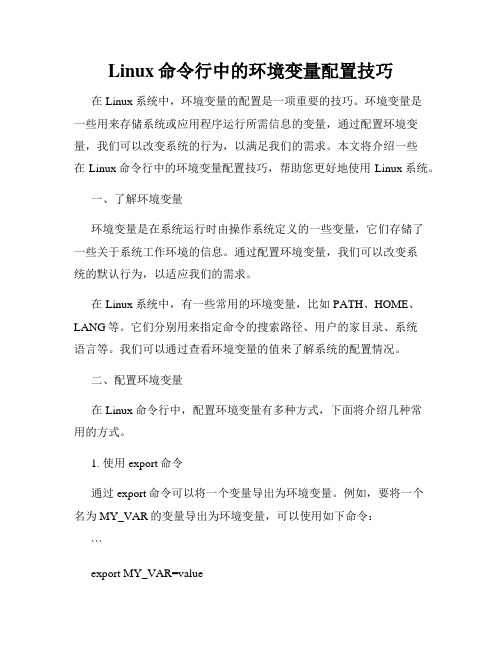
Linux命令行中的环境变量配置技巧在Linux系统中,环境变量的配置是一项重要的技巧。
环境变量是一些用来存储系统或应用程序运行所需信息的变量,通过配置环境变量,我们可以改变系统的行为,以满足我们的需求。
本文将介绍一些在Linux命令行中的环境变量配置技巧,帮助您更好地使用Linux系统。
一、了解环境变量环境变量是在系统运行时由操作系统定义的一些变量,它们存储了一些关于系统工作环境的信息。
通过配置环境变量,我们可以改变系统的默认行为,以适应我们的需求。
在Linux系统中,有一些常用的环境变量,比如PATH、HOME、LANG等。
它们分别用来指定命令的搜索路径、用户的家目录、系统语言等。
我们可以通过查看环境变量的值来了解系统的配置情况。
二、配置环境变量在Linux命令行中,配置环境变量有多种方式,下面将介绍几种常用的方式。
1. 使用export命令通过export命令可以将一个变量导出为环境变量。
例如,要将一个名为MY_VAR的变量导出为环境变量,可以使用如下命令:```export MY_VAR=value```此后,MY_VAR将成为一个环境变量,可以在命令行中直接使用。
2. 修改配置文件在Linux系统中,还可以通过修改配置文件的方式来配置环境变量。
不同的Linux发行版有不同的配置文件,下面以Ubuntu为例进行说明。
打开终端,运行以下命令打开配置文件:```sudo nano /etc/environment```在打开的文件中,可以看到已经定义了一些环境变量。
在文件的末尾添加新的环境变量,格式为变量名=值。
例如,要添加一个名为NEW_VAR的环境变量,可以在文件末尾添加以下内容:```NEW_VAR=value```保存并退出配置文件。
3. 使用.profile文件在Linux系统中,还可以使用用户的.profile文件来配置环境变量。
该文件位于用户的家目录下,用来定义用户登录时执行的命令。
怎样配置java环境变量path和classpath及其作用
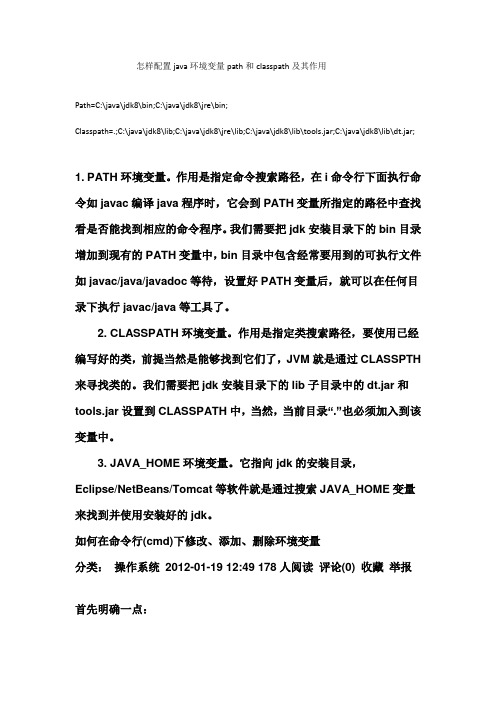
怎样配置java环境变量path和classpath及其作用Path=C:\java\jdk8\bin;C:\java\jdk8\jre\bin;Classpath=.;C:\java\jdk8\lib;C:\java\jdk8\jre\lib;C:\java\jdk8\lib\tools.jar;C:\java\jdk8\lib\dt.jar;1. PATH环境变量。
作用是指定命令搜索路径,在i命令行下面执行命令如javac编译java程序时,它会到PATH变量所指定的路径中查找看是否能找到相应的命令程序。
我们需要把jdk安装目录下的bin目录增加到现有的PATH变量中,bin目录中包含经常要用到的可执行文件如javac/java/javadoc等待,设置好PATH变量后,就可以在任何目录下执行javac/java等工具了。
2. CLASSPATH环境变量。
作用是指定类搜索路径,要使用已经编写好的类,前提当然是能够找到它们了,JVM就是通过CLASSPTH 来寻找类的。
我们需要把jdk安装目录下的lib子目录中的dt.jar和tools.jar设置到CLASSPATH中,当然,当前目录“.”也必须加入到该变量中。
3. JAVA_HOME环境变量。
它指向jdk的安装目录,Eclipse/NetBeans/Tomcat等软件就是通过搜索JAVA_HOME变量来找到并使用安装好的jdk。
如何在命令行(cmd)下修改、添加、删除环境变量分类:操作系统2012-01-19 12:49 178人阅读评论(0) 收藏举报首先明确一点:所有的在cmd命令行下对环境变量的修改只对当前窗口有效,不是永久性的修改。
也就是说当关闭此cmd命令行窗口后,将不再起作用。
永久性修改环境变量的方法有两种:一种是直接修改注册表(此种方法目前没试验过),另一种是通过我的电脑-〉属性-〉高级,来设置系统的环境变量(查看详细)。
其次,明确一下环境变量的作用。
配置path环境变量的路径写法

在计算机操作系统中,环境变量是一种动态的值,其内容可以影响运行进程的行为。
其中,path环境变量是一种特殊的环境变量,其定义了系统在哪些目录中搜索可执行文件。
正确配置path环境变量对于系统的正常运行非常重要。
在本文中,我们将探讨配置path环境变量的路径写法。
1. 绝对路径绝对路径是从文件系统的根目录开始的完整路径。
在配置path环境变量时,如果使用绝对路径,系统会直接按照指定的路径进行搜索。
在Windows系统中,可以将"C:\Program Files\Java\bin"添加到path环境变量中,以便系统能够找到Java的可执行文件。
使用绝对路径的好处是明确指定了文件的位置,不会受到当前工作目录的影响。
2. 相对路径相对路径是相对于当前工作目录的路径。
在配置path环境变量时,如果使用相对路径,系统会根据当前工作目录进行搜索。
这种写法通常用于指定系统自带的工具或者当前用户的目录。
在Unix/Linux系统中,可以将"~/bin"添加到path环境变量中,以便系统能够找到用户自定义的可执行文件。
相对路径的好处是简洁明了,不需要写出完整的路径,但需要注意当前工作目录的影响。
3. 使用通配符在一些情况下,可能需要配置多个目录到path环境变量中。
这时可以使用通配符,比如在Unix/Linux系统中可以使用" /usr/local/*",这样系统就会搜索/usr/local目录下的所有可执行文件。
使用通配符的好处是可以简化配置过程,不需要逐个添加每个目录。
总结回顾配置path环境变量的路径写法有多种选择,可以根据具体的需求来决定。
绝对路径适合明确定义文件位置,而相对路径适合相对当前工作目录的文件位置。
使用通配符可以简化配置过程,提高效率。
在实际配置中,需要根据具体的情况选择合适的路径写法,以确保系统能够正常运行。
个人观点和理解从我的个人经验来看,配置path环境变量的路径写法需要考虑到系统的整体运行情况和使用的便利性。
Win10设置path环境变量的方法教程
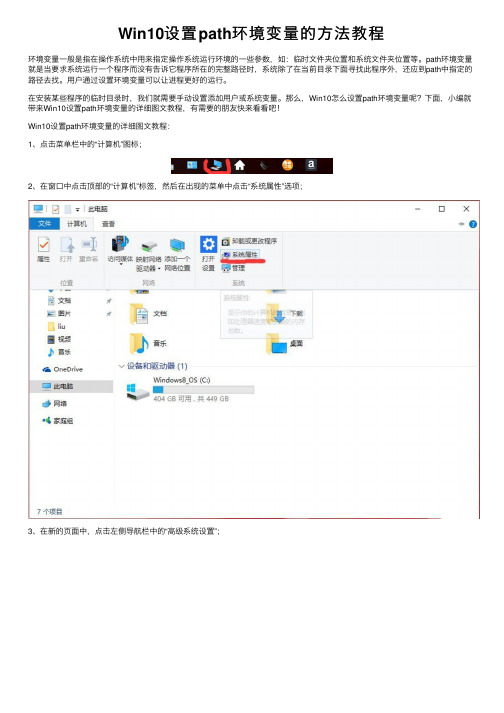
Win10设置path环境变量的⽅法教程
环境变量⼀般是指在操作系统中⽤来指定操作系统运⾏环境的⼀些参数,如:临时⽂件夹位置和系统⽂件夹位置等。
path环境变量就是当要求系统运⾏⼀个程序⽽没有告诉它程序所在的完整路径时,系统除了在当前⽬录下⾯寻找此程序外,还应到path中指定的路径去找。
⽤户通过设置环境变量可以让进程更好的运⾏。
在安装某些程序的临时⽬录时,我们就需要⼿动设置添加⽤户或系统变量。
那么,Win10怎么设置path环境变量呢?下⾯,⼩编就带来Win10设置path环境变量的详细图⽂教程,有需要的朋友快来看看吧!
Win10设置path环境变量的详细图⽂教程:
1、点击菜单栏中的“计算机”图标;
2、在窗⼝中点击顶部的“计算机”标签,然后在出现的菜单中点击“系统属性”选项;
3、在新的页⾯中,点击左侧导航栏中的“⾼级系统设置”;
4、在弹出的页⾯中,点击下部的“环境变量”按钮,弹出环境变量的管理页⾯;
5、在环境变量的管理页⾯中,在下部列表框中找到Path变量,单击选中,然后点击下⾯的“编辑”按钮;
6、弹出的页⾯有两个输⼊框,在“变量值”输⼊框的末尾添加你要增加的路径,格式为“;全路径”,即分号加路径。
注意这⾥分号必须
是英⽂分号,⽐如我在安装Python2.7后添加的部分如图所⽰;
7、点击确定,设置完成。
win10设置path环境变量的详细图⽂教程就介绍到这⾥了,按照以上步骤操作就能轻松设置好path环境操作变量了。
python环境变量路径写法
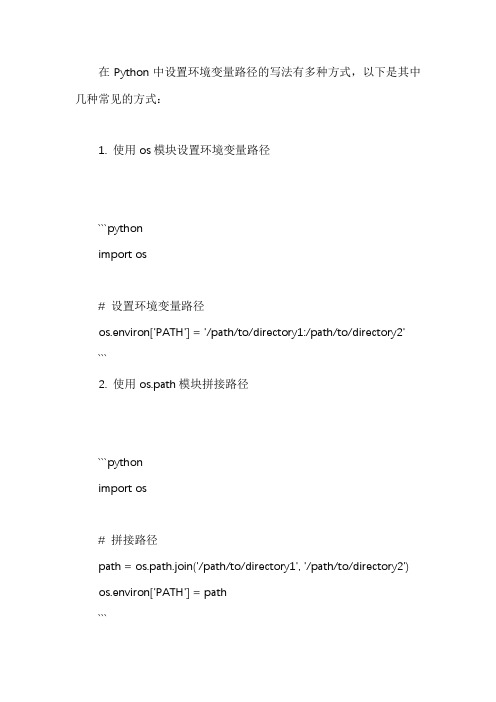
在Python中设置环境变量路径的写法有多种方式,以下是其中几种常见的方式:
1. 使用os模块设置环境变量路径
```python
import os
# 设置环境变量路径
os.environ['PATH'] = '/path/to/directory1:/path/to/directory2'
```
2. 使用os.path模块拼接路径
```python
import os
# 拼接路径
path = os.path.join('/path/to/directory1', '/path/to/directory2') os.environ['PATH'] = path
```
3. 使用pathlib模块设置环境变量路径
```python
from pathlib import Path
# 设置环境变量路径
Path('/path/to/directory1').joinpath('*').resolve().path.split(sep=o s.sep)
```
其中,`os.environ['PATH']`表示设置环境变量路径,`os.path.join()`和`Path().joinpath().resolve().path.split()`用于拼接和分割路径。
需要注意的是,在Windows系统中,路径分隔符为`;`,而在Linux和macOS 系统中,路径分隔符为`:`。
因此,在设置环境变量路径时,需要根据操作系统的不同而选择不同的分隔符。
- 1、下载文档前请自行甄别文档内容的完整性,平台不提供额外的编辑、内容补充、找答案等附加服务。
- 2、"仅部分预览"的文档,不可在线预览部分如存在完整性等问题,可反馈申请退款(可完整预览的文档不适用该条件!)。
- 3、如文档侵犯您的权益,请联系客服反馈,我们会尽快为您处理(人工客服工作时间:9:00-18:30)。
环境变量path配置
需求:希望在任何的目录下都可以去运行我们安装的JDK中bin目录下的程序。
说一些和Java无关的东西:
计算器的命令:calc.exe;记事本的命令:notepad.exe。
如果你想要执行某个应用程序的时候,而我们现在不在这个应用程序所在目录下面,那我们怎么办呢?
一是我去该应用程序所在目录去执行,要么你可以做另外一点,这是windows非常好的一点,你把这个应用程序所在的目录告诉我。
在操作系统中有一个path变量,在这个变量中可以配置任何目录下可以直接运行的程序。
把上面的应用程序路径放在path变量中。
1 永久性配置(掌握)
解释:
环境:指的是windows的环境。
变量:会变化的数据。
解释:
系统变量的path:
path是名称为路径的变量,这个路径记录的就是应用程序的路径。
(.exe文
件)
在path变量里面已经存放了其他应用程序的路径,在这里我们要把bin下面所有的命令所在的目录放到path里面。
由于path变量中还有其他程序的路径,我们再次增加目录的时候,千万一定要注意不要删除原来的路径。
在path中增加jdk的bin目录的步骤:
复制jdk的bin目录的路径
打开系统变量中的path变量,点击编辑,然后将光标移动到最前面按
home键:
将复制的jdk的bin目录粘贴到光标处,然后在bin目录下面加个英文分号:
点击确定即可。
测试是否配置成功:
配置完环境变量之后一定要重新开个dos命令,在任意目录下输入Java或者javac,如果有如下提示信息,则配置成功。
注意:
Windows找命令的方式,找的方式第一种是帮你在当前目录找,如果找不
到,第二种就会去指定的位置帮你去找。
那指定的位置在哪呢,指定的位置就是在环境变量path这。
总结:
Path的原理:path变量主要用于记录什么?
主要是记录应用程序的路径,其中.exe是应用程序的一个类型。
注意(很重要):
Path不是Java中的变量。
Path和Java本身没有任何关系。
它是操作系统中的一个变量,主要在这个变量中配置可以直接运行的应用程序。
Path变量是提供给操作系统使用的变量,当我们在dos窗口中输入了某个程序或某个命令之后,操作系统这时会在当前这个目录下查找有没有这个程序或者命令,如果有就直接运行。
如果没有这时操作系统会自动的到path中配置的所有路径中再次查找有没有当前输入的程序或命令。
如果有也可以运行起来,如果这时还没有,就会提示当前程序或者命令不是内部或外部命令。
2技巧性配置(掌握)
配置路径的技巧方法:
需求:在配置完path变量后,我们的JDK目录更改了,我们该怎么办?
原来jdk所在的目录:E:\java\jdk1.7.0_51\bin
现在更改
F:\java\jdk1.7.0_51\bin
E:\java\RRR\bin
F:\haha\DD\bin
D:\hehehe\jdk1.7.0_51\bin
解决方法:去path变量中更改JDK的目录。
弊端:这种多次修改path变量,难免会造成其他的路径误修改。
更优方案:我们可以把jdk中可能发生变化的目录重新配置到一个新的变量中,把不变的写在path中。
例如:
E:\java\jdk1.7.0_51\bin
x=E:\java\jdk1.7.0_51
path=x\bin;
x=E:\java\jdk1.7.0_51
x定义变量没问题,但是用的时候啊,不行。
这里不能写x,这里写x会被path误以为这是个文件夹,把x叫abc。
path=abc\bin;
abc=E:\java\jdk1.7.0_51
系统会以为bin是abc文件夹下面的.
问题:怎么区分他是个变量,而不是个目录?
解决办法:
他的区分方式是:path=%abc%\bin;
%abc%表示用百分号取abc变量的值。
在实际中我们一般不用abc,而用JAVA_HOME
JAVA_HOME=E:\java\jdk1.7.0_51
Path=%JAVA_HOME%\bin;
%JAVA_HOME%:百分号表示去读取变量名为JAVA_HOME的值。
3临时性配置(了解就可以)
这种环境变量设置只在当前窗口有效。
输入help
SET 显示、设置或删除Windows 环境变量。
临时配置路径的方法:
Set:显示本台计算机所有的环境变量。
Set 变量名:显示具体环境变量的信息set path
Set 变量名=具体值:给指定变量定义具体的值
Set 变量名=具体值;%变量名%
说明:百分号之间的path变量名指的是原来必须已经存在的变量名。
Set 变量名= 表示删除环境变量的值。
通过dos命令中set来完成。
只针对当前的dos窗口。
